|
PaintShopPro
***


Secret
***
Ce
tutoriel a été réalisé
dans PSP X3 mais peut être effectué dans les autres versions PSP
Ce
tutoriel est de ma création et est destiné à usage
personnel.
Si vous désirez le
partager dans un groupe, site ou forum, il est impératif de mettre
un lien vers mon site et surtout vers ce tutoriel
Les tutoriels ou
traductions du site m'appartiennent. Il est interdit d'en copier
partie ou totalité.
Pour faire ce tutoriel vous
aurez besoin
:
Tubes de Gini et Violette
Filtres
:
ICI
xero
Graphic Plus
L&K
Cybia/Scrreenworks
***
Matériel :

***
Les
tubes sont offerts à usage personnel
Vous n'avez pas la permission de placer ces tubes
sur un autre site sans la permission du créateur
 |
Cette flèche pour marquer votre ligne
Clic gauche pour la déplacer
|
1 - Ouvrir vos tubes,
les dupliquer et fermer les originaux
2 - Placer en avant-plan la
couleur #b3f2fc et en arrière-plan la couleur #3076a4
3 - Configurer un dégradé halo/Répétitions : 9
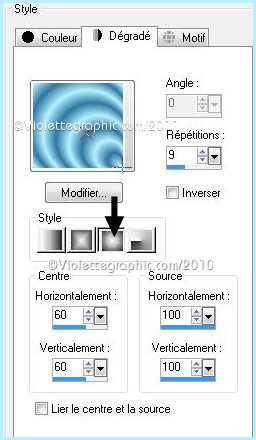
4 - Ouvrir une image transparente de 400 x 500 pixels
Remplir
de dégradé
**
Réglages/Flou/Flou gaussien : 25
5 - Effets/Effets de
textures/Textile :

**
Réglages/netteté/Netteté
6 – Activer le tube
Cinderalla.pspimage
Modifier/Copier/Modifier/Coller
comme nouveau calque
Image/Redimensionner à 90%/décocher " tous les
calques"
7 –
Couches/ Dupliquer
fermer la
copie
8 - Activer le calque du
tube original
** Réglages/Flou/Flou
gaussien : 25
** Effets /Effets de
déformation/Vent vers la droite réglages suivants :
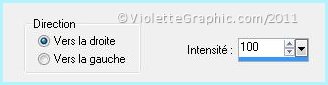
** Effets/Effets de
textures/Store réglages suivants :

**Réglages/netteté/Netteté
Mode du calque :
Luminance héritée
9 – Activer le calque
supérieur
Effets/Effets
3D/Ombre Portée réglages
suivants :
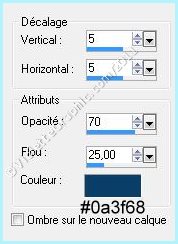
10 - Image/Ajouter
des bordures : 1 pixel couleur #3076a4
11 - Image/Ajouter des
bordures : 1 pixel couleur #b3f2fc
12 - Image/Ajouter
des bordures : 1 pixel couleur #3076a4
13 - Image/Ajouter des
bordures : 1 pixel couleur #b3f2fc
14 -
Image/Ajouter des bordures : 20 pixels couleur #3076a4
sélectionner la bordure
** Effets/Graphic
Plus/Cross Shadow par défaut
**sélection/Inverser
Effets/Effets
3D/Ombre Portée réglages
suivants : 0/0/60/25/couleur #0a3f68
sélection/Ne rien sélectionner
15 - Image/Ajouter des
bordures : 1 pixel couleur #b3f2fc
16 - Image/Ajouter
des bordures : 1 pixel couleur #3076a4
17 - Image/Ajouter des
bordures : 1 pixel couleur #b3f2fc
18 -
Image/Ajouter des bordures : 35 pixels couleur #3076a4
sélectionner la bordure
remplir de dégradé linéaire/ angle :
45°/répétitions : 7
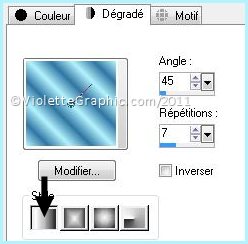
** Effets/Xero/Fritillary
par défaut
**Effets/Effets de bords/Accentuer
19 – Sélection/ Inverser
** Effets/Effets
3D/Ombre Portée réglages
suivants : 0/0/60/15/couleur #0a3f68
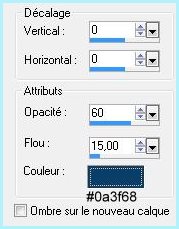
sélection/Ne rien sélectionner
20 - Image/Ajouter
des bordures : 1 pixel couleur #3076a4
21 - Image/Ajouter des
bordures : 1 pixel couleur #b3f2fc
22 - Image/Ajouter des
bordures : 1pixel couleur #3076a4
23 - Image/Ajouter des
bordures : 1 pixel couleur #b3f2fc
24 - Image/Ajouter des
bordures : 30 pixels couleur #3076a4
sélectionner la bordure
** Effets/Graphic
Plus/Cross Shadow par défaut
** Effets/L&K/Zitah réglages suivants :
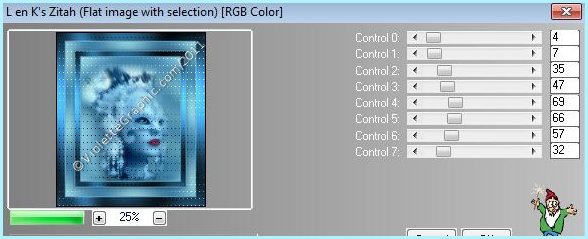
**sélection/Inverser
Effets/Effets
3D/Ombre Portée réglages
suivants : 0/0/60/25/couleur #0a3f68
sélection/Ne rien sélectionner
25 - Image/Ajouter des
bordures : 1 pixel couleur #b3f2fc
26 - Image/Ajouter des
bordures : 1pixel couleur #3076a4
27 - Image/Ajouter des
bordures : 1 pixel couleur #b3f2fc
28 - Image/Ajouter des
bordures : 1pixel couleur #3076a4
29 - Image/Ajouter des
bordures : 40 pixels couleur #b3f2fc
sélectionner la bordure
remplir de dégradé linéaire/ angle :
45°/répétitions : 7
**Réglages/Flou/Flou gaussien : rayon :
25
** Effets/Cybia/Scrreenworks/Lace SCreen
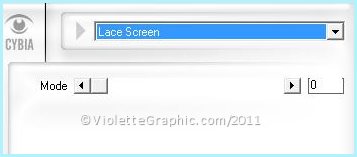
**sélection/Inverser
Effets/Effets
3D/Ombre Portée réglages
suivants : 0/0/60/25/couleur #0a3f68
sélection/Ne rien sélectionner
30 - Image/Ajouter des
bordures : 1pixel couleur #3076a4
31 - Image/Ajouter des
bordures : 2 pixels couleur #b3f2fc
32 - Image/Ajouter des
bordures : 5 pixels couleur #3076a4
33 - Ouvrir le
tube Vyp_deco.pspimage
Modifier/Copier/Modifier/Coller
comme nouveau calque
Placer comme sur l'image finale
Faire une ombre
portée : 1/1/50/1/couleur
#3076a4
**Couches/Dupliquer
Image/Retourner
Image/Miroir
34 - Placer votre
signature
35 - Exporter en JPEG
Optimisé 80%
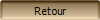
3 Février 2007
Actualisé le 6
Mars 2011
Tutoriel testé par Gaillarde que je remercie

|